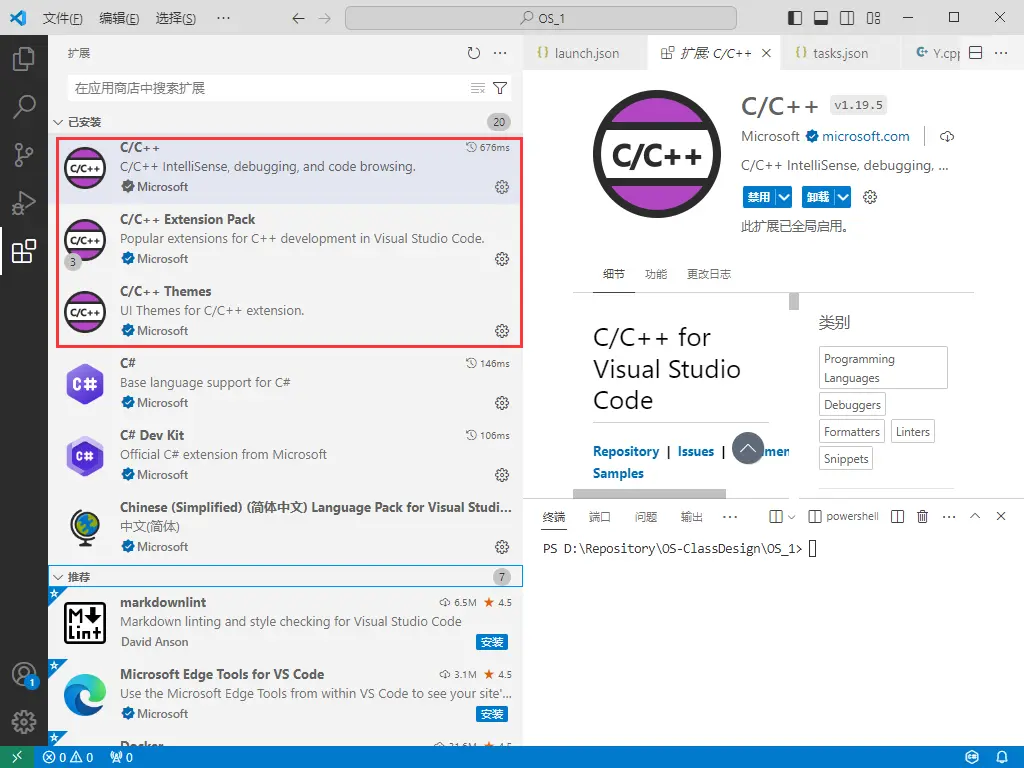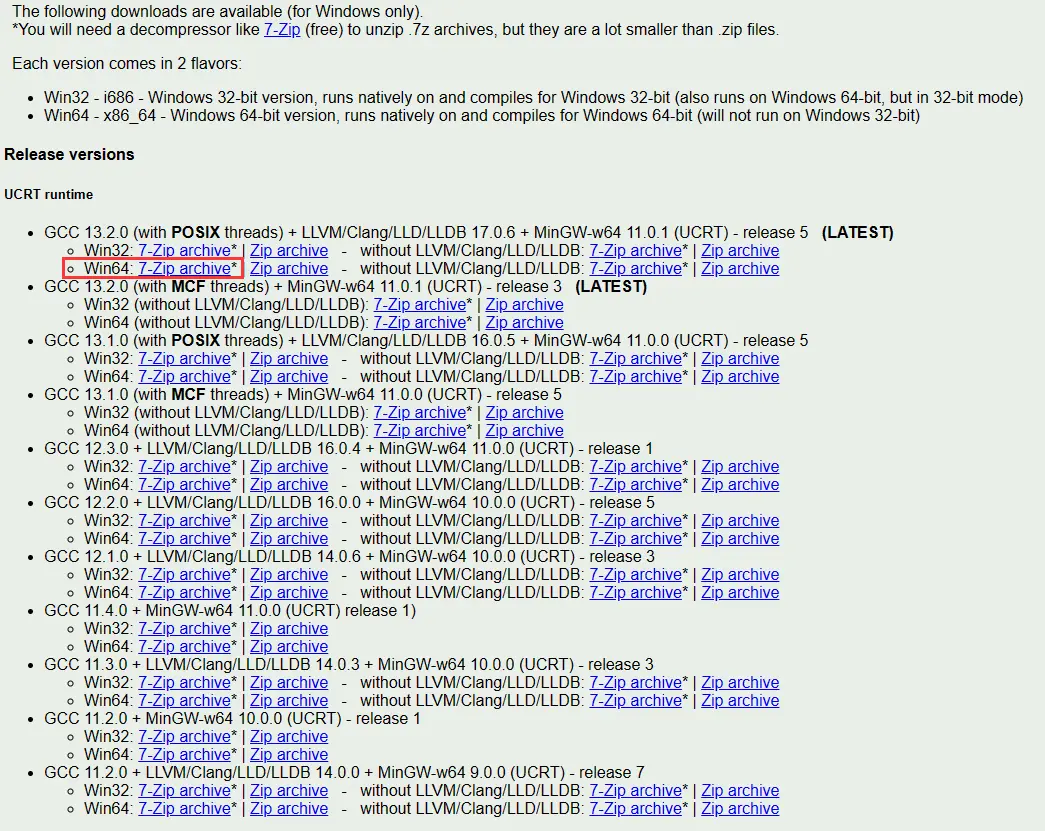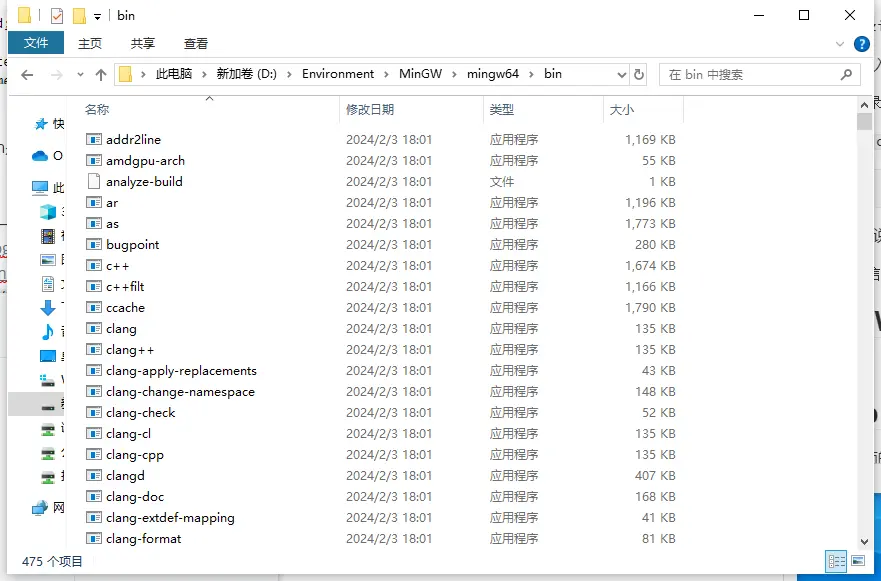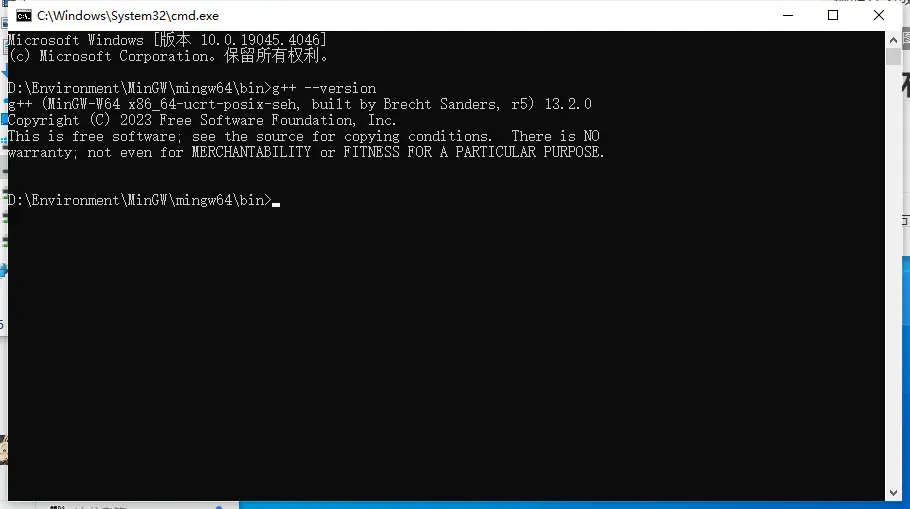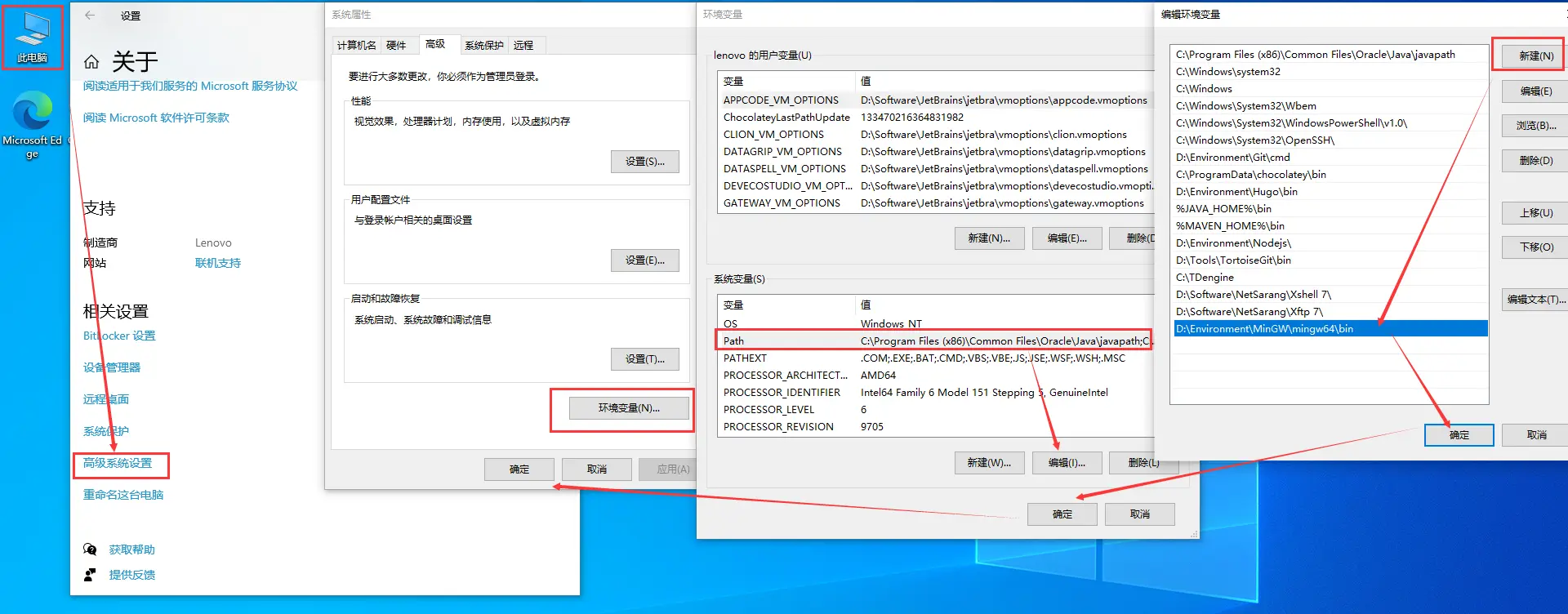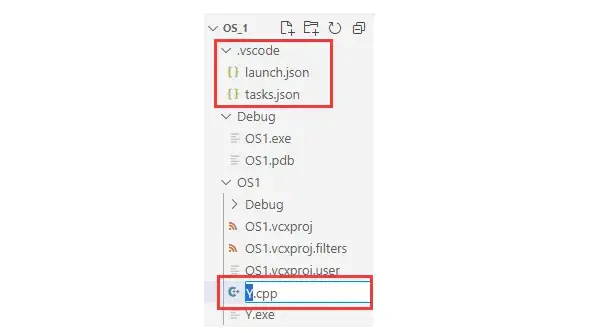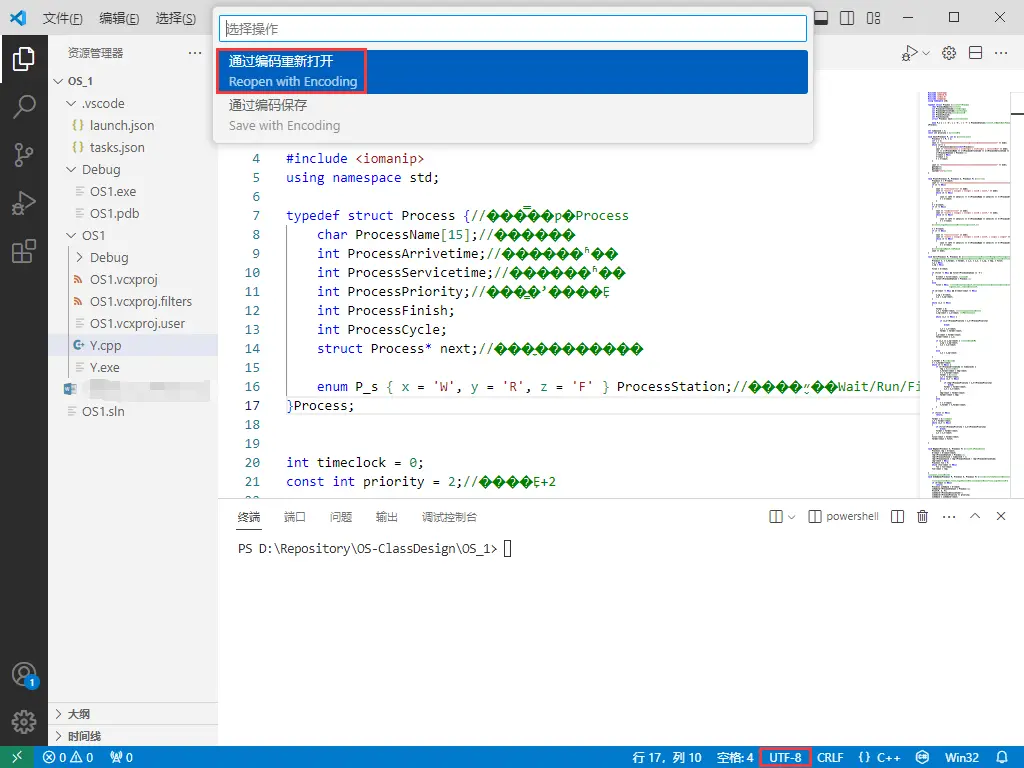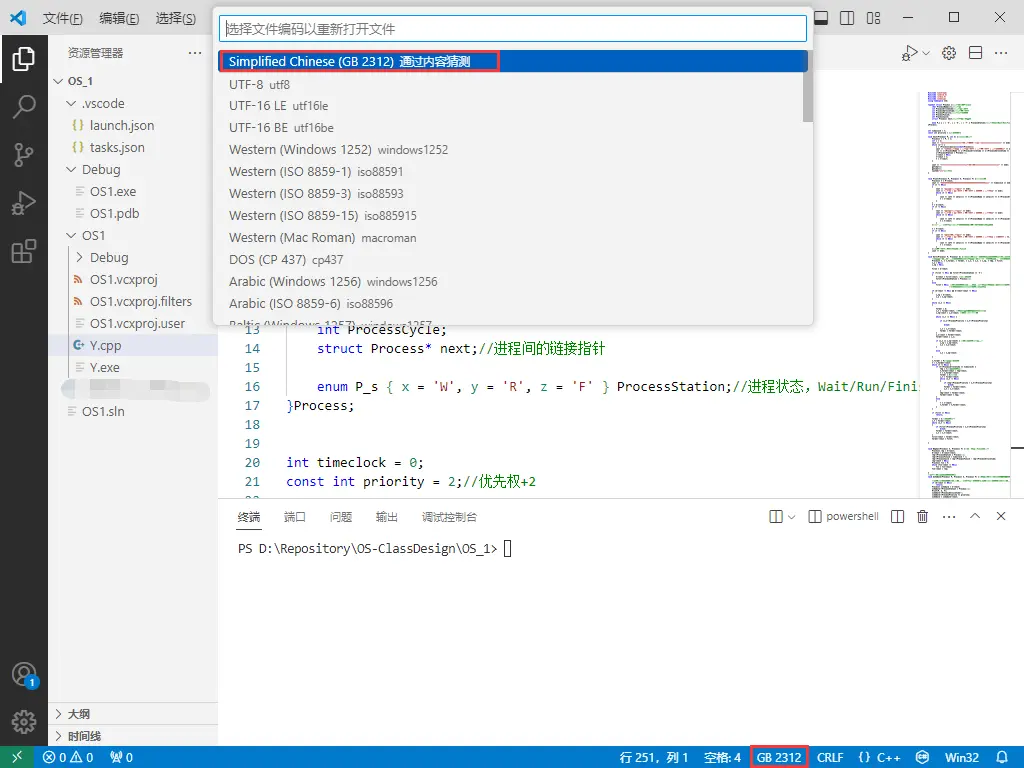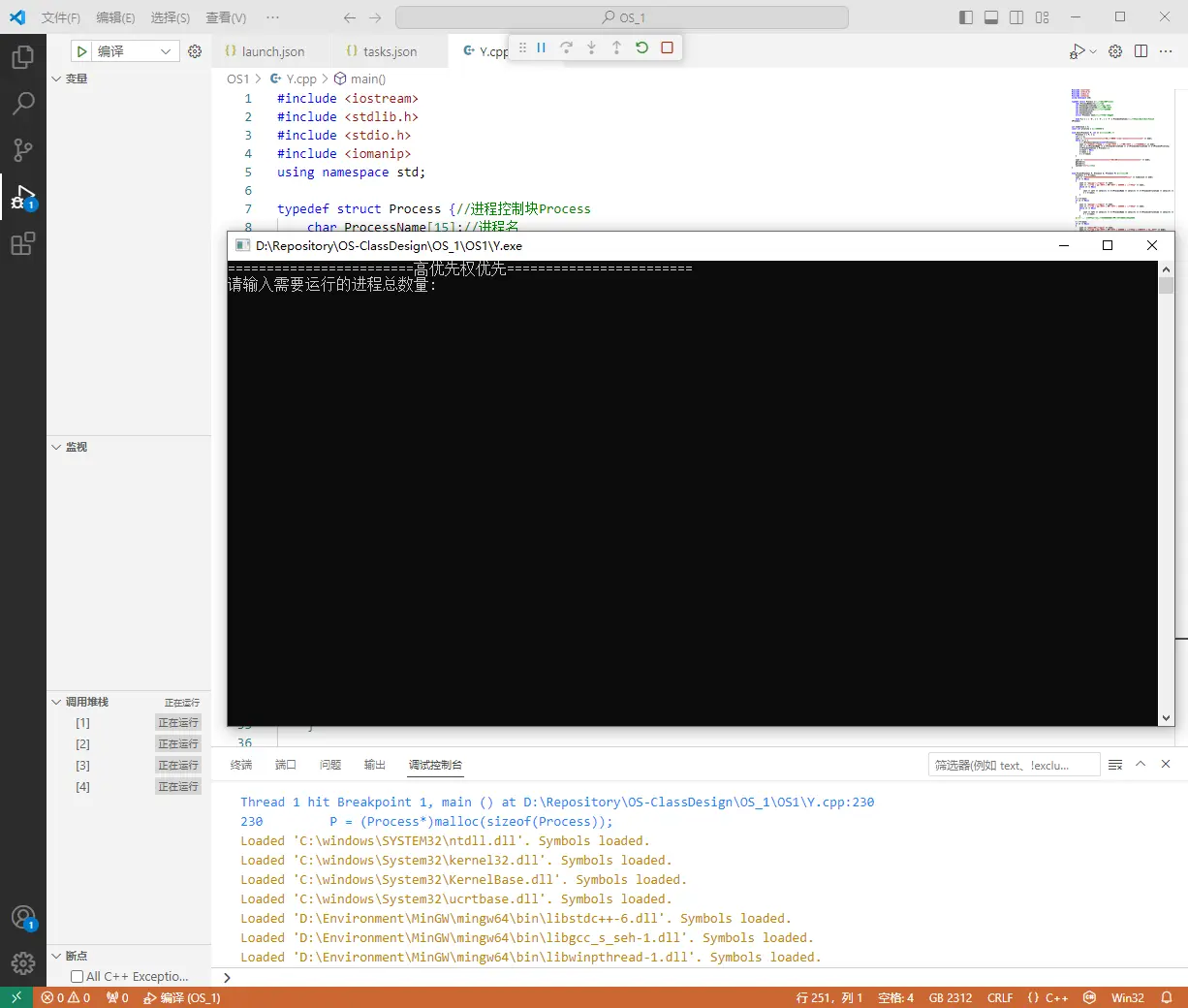在电脑上复现以前的C++项目的时候,自觉VS studio太繁重,准备重新拿VS code编译,没想到还是有很多地方需要注意的,在这里记录一下。
安装扩展
为了编译打开C++文件,需要在VS code上面先安装一些拓展,如下图:
 安装的扩展
安装的扩展
安装gcc编译器MinGW
进入MinGW官网
下载对应的zip安装包,win10的64位下载版本如下:
 下载MinGW的zip包
下载MinGW的zip包
下载后解压缩,进入对应的bin目录
 打开MinGW目录
打开MinGW目录
在目录栏里面输入cmd后回车打开目录下终端,输入代码
能弹出下图的信息说明安装成功
 输入指令显示信息
输入指令显示信息
配置MinGW至环境变量
右键此电脑,选择属性,在弹出的设置窗口中下拉,选择高级系统设置。
点击环境变量,选中系统变量中的Path,点击编辑。
在弹出的编辑环境变量窗口中,点击新建按钮,将上面打开的bin路径复制到里面,然后逐一进行确定保存。
 配置环境变量
配置环境变量
重命名cpp
由于VS studio里面的cpp是可以用中文命名的,到VS code里面会编译错误,所以需要重新命名一下,这里随便用英文命名就行了。
 重命名cpp文件
重命名cpp文件
注意
如果打开的cpp中有中文变成乱码了,可以尝试将编码进行修改,过程如下图
 点击底边栏编码按钮弹出选择窗口
点击底边栏编码按钮弹出选择窗口
 修改编码
修改编码
创建launch.json
第一次试调试运行之后会出现.vscode的文件(有什么报错都先点掉),在这里面创建launch.json。
注意下文"cwd": "D:\\Environment\\MinGW\\mingw64\\bin",和"miDebuggerPath": "D:\\Environment\\MinGW\\mingw64\\bin\\gdb.exe",的地方改成自己的路径。
1
2
3
4
5
6
7
8
9
10
11
12
13
14
15
16
17
18
19
20
21
22
23
24
25
26
27
28
29
30
31
32
33
34
35
36
37
38
39
40
41
42
43
44
45
46
47
48
49
50
51
52
53
54
55
56
57
58
59
60
61
62
|
{
"version": "0.2.0",
"configurations": [
{
"name": "编译",
"type": "cppvsdbg",
"request": "launch",
"program": "cmd",
"args": [
"/C"
],
"stopAtEntry": false,
"cwd": "${fileDirname}",
"environment": [],
"console": "internalConsole",
"internalConsoleOptions": "neverOpen",
"preLaunchTask": "C/C++: g++.exe 生成活动文件"
},
{
"name": "编译并执行",
"type": "cppvsdbg",
"request": "launch",
"program": "cmd",
"args": [
"/C",
"${fileDirname}/${fileBasenameNoExtension}.exe"
],
"stopAtEntry": false,
"cwd": "${fileDirname}",
"environment": [],
"console": "externalTerminal",
"preLaunchTask": "C/C++: g++.exe 生成活动文件"
},
{
"name": "Debug",
"type": "cppdbg",
"request": "launch",
"program": "${fileDirname}/${fileBasenameNoExtension}.exe",
"args": [],
"stopAtEntry": false,
"cwd": "D:\\Environment\\MinGW\\mingw64\\bin",
"environment": [],
"externalConsole": true,
"MIMode": "gdb",
"miDebuggerPath": "D:\\Environment\\MinGW\\mingw64\\bin\\gdb.exe",
"setupCommands": [
{
"description": "为 gdb 启用整齐打印",
"text": "-enable-pretty-printing",
"ignoreFailures": true
},
{
"description": "将反汇编风格设置为 Intel",
"text": "-gdb-set disassembly-flavor intel",
"ignoreFailures": true
}
],
"preLaunchTask": "C/C++: g++.exe 生成活动文件"
}
]
}
|
创建tasks.json
在同一位置下,创建tasks.json。
注意下文"command": "d:\\Environment\\MinGW\\mingw64\\bin\\g++.exe",和"cwd": "d:\\Environment\\MinGW\\mingw64\\bin"的地方改成自己的路径。
1
2
3
4
5
6
7
8
9
10
11
12
13
14
15
16
17
18
19
20
21
22
23
24
25
26
27
28
29
|
{
"tasks": [
{
"type": "cppbuild",
"label": "C/C++: g++.exe 生成活动文件",
"command": "d:\\Environment\\MinGW\\mingw64\\bin\\g++.exe",
"args": [
"-fdiagnostics-color=always",
"-g",
"${file}",
"-o",
"${fileDirname}\\${fileBasenameNoExtension}.exe",
"-fexec-charset=utf-8"
],
"options": {
"cwd": "d:\\Environment\\MinGW\\mingw64\\bin"
},
"problemMatcher": [
"$gcc"
],
"group": {
"kind": "build",
"isDefault": true
},
"detail": "调试器生成的任务。"
}
],
"version": "2.0.0"
}
|
注意
如果调试运行之后弹出来的窗口中有中文变成乱码了,可以尝试将"-fexec-charset=utf-8"里面的utf-8编码进行修改
这些都搞好了之后,就可以调试运行了。
 运行弹出独立窗口
运行弹出独立窗口
参考文章链接:
- VSCode配置C++环境——弹出黑窗运行和断点调试程序_vscode运行c语言如何弹出运行窗口
- VSCode运行CPP单文件_vscode 运行cpp
注意
本文最后更新于 March 6, 2024,若内容或图片失效,请留言反馈。部分素材来自网络,如不慎触及您的利益,请联系删除。
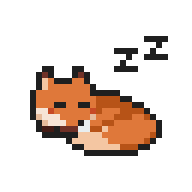 VVulpes
VVulpes